「Microsoft 365 Office Web」はMicrosoftアカウントがあれば無料で使えるWEB版のOfficeです。
当店の販売したパソコンでMicrosoft 365 Office Webを使う方法をご案内いたします。
(当ページの記載は2024年7月の情報です。ページのデザイン等がすでに変更されている可能性もあります)
①専用ページにアクセスします。
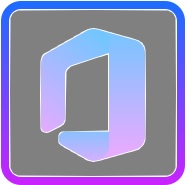
デスクトップに上記アイコンがあればクリックするだけでアクセスできます。
アイコンがなければhttps://www.microsoft365.com/?auth=1をブラウザで開いてください。
②ログインします
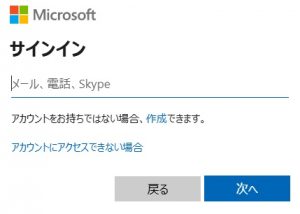
上記ログイン画面が表示されたらお持ちのMicrosoftアカウントでログインしてください。ログイン後は下の④へ
すでにログイン済みの場合はこの画面は表示されないため同じく下の④へ
Microsoftアカウントが無い場合は青色の「作成」のリンクをクリックして下の③へ
③Microsoftアカウントを作成する(お持ちでない場合のみ)
Microsoftアカウントは無料ですぐに作成できます。
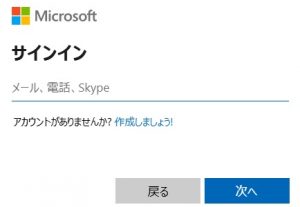
「作成しましょう」をクリック
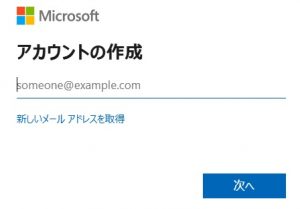
「新しいメールアドレスを取得」をクリック
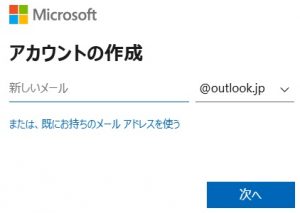
ご希望のメールアドレスを入力して「次へ」をクリック(短いメールアドレスだと迷惑メールが届きやすいので長めのメールアドレスがおすすめです)
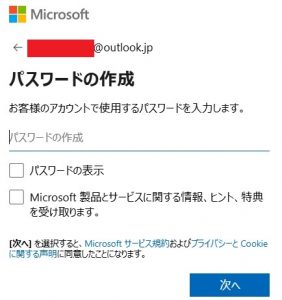
パスワードを入力したら「次へ」をクリック
(このときメールアドレスとパスワードは忘れないようにメモをしてください)
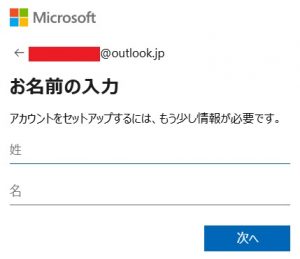
姓名を入力したら「次へ」をクリック(姓名は本名でなくてもアカウント作成できます)
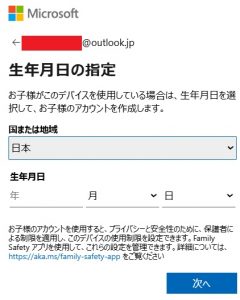
生年月日を入力して「次へ」をクリック(本当の生年月日でなくてもアカウント作成できます)
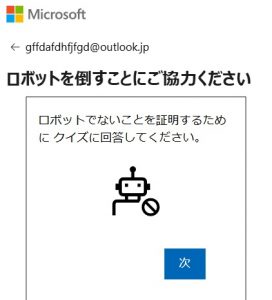
クイズが表示されるので回答してください。クイズの内容は毎回変わります。
これでMicrosoftアカウントが作成できました。
上記①に戻ってログイン画面を表示させ、先ほど作成したMicrosoftアカウントのメールアドレスとパスワードを入力したら下の④へ
④Microsoft 365 Office Webを使う
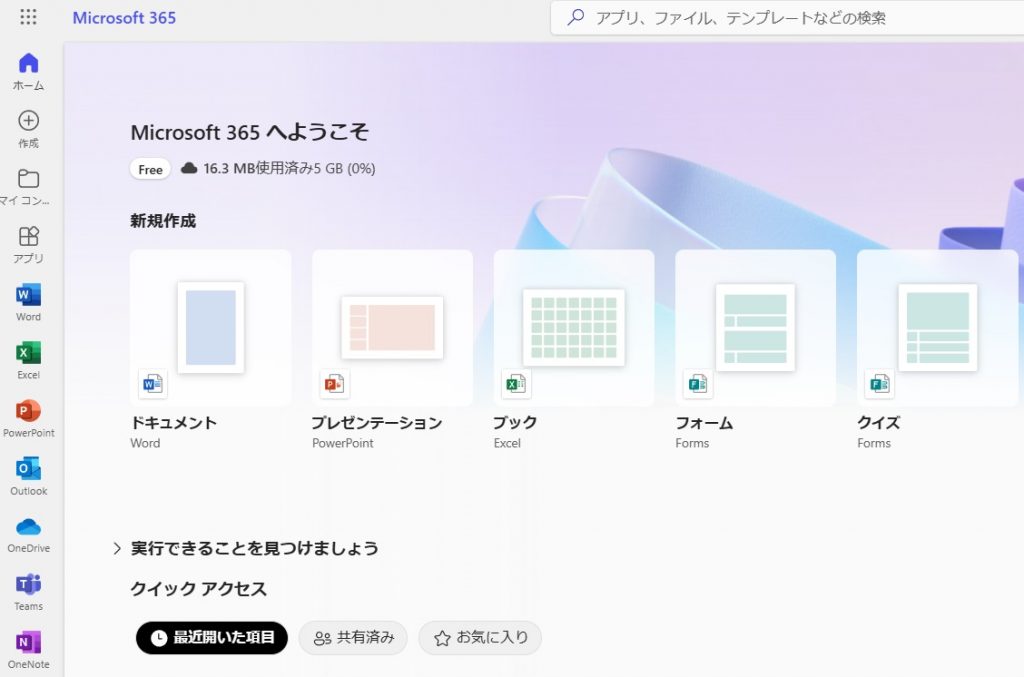
上のようなページが表示されればOfficeを利用可能です。
左側のメニューバーからWordやExcelなどご希望のアプリをクリックして使用してください。
一度ログインをしてしまえば、①の専用ページへのアクセスをすれば④の専用ページが表示されますので簡単に利用できます。
会社のパソコンなど他のパソコンで使う場合も、作成したMicrosoftアカウントでログインすれば無料で使用可能です。
会社で作成したWordの続きを自宅のパソコンで編集することもできるので使いやすいOfficeとなっています。
その他ご案内
●当店でOfficeの使い方等のサポートは行っておりませんので、ヘルプページをご覧いただくか、インターネット等で調べてご利用ください。
●このOfficeは無料で利用可能ですが、「Microsoft 365を購入」というリンクにアクセスすると有料版に切り替わり料金が発生しますので、無料版を使用する場合はリンクにアクセスしないようにご注意ください。
ただ、有料版は機能が豊富ですので必要でしたら有料版への変更もご検討ください。
●当ページで案内している「Microsoft 365 Office Web」はMicrosoftの公式無料サービスです。安心してご利用ください。
不正なOfficeにご注意ください
オークション等で300円前後で販売されているOfficeライセンスキーは不正品ですので購入されないようにご注意ください。
「Office 2021 Pro Plus/2019 Pro Plus」など「Plus版」のOfficeがインストールされているパソコンも99%不正品と思われますのでご注意ください。「Plus版」であることを隠して販売している業者もいますので、「Plus版」かどうかを質問して回答がなければ疑った方がいいかもしれません。
不正品は突然ライセンスが切れたり、ライセンス認証を回避するための不正なプログラムがインストールされている可能性があり危険です。